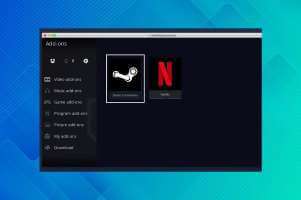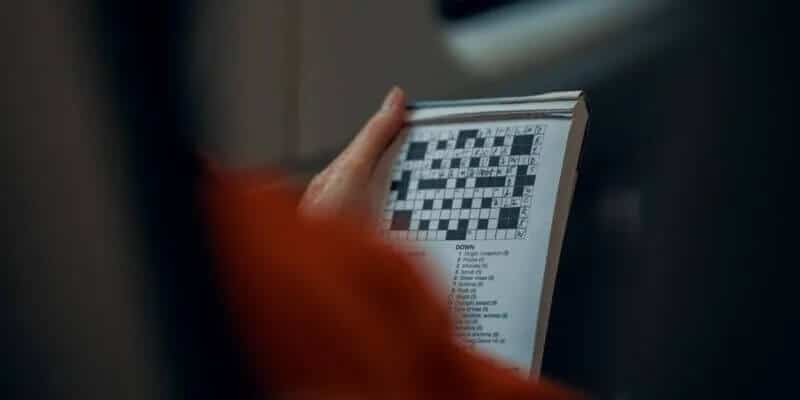Подготовить Youtube В настоящее время это крупнейшая онлайн-платформа для потокового вещания. Геймеры, технические обозреватели, новостные организации и поставщики контента ежедневно загружают свои видео на YouTube. Вы можете подписаться на канал, комментировать и ставить отметки «Нравится». Однако для этого необходимо войти в свою учётную запись Google. Однако, если при входе в учётную запись или при просмотре видео вы получаете ошибку «Упс, что-то пошло не так» на YouTube, не волнуйтесь! У нас есть отличное руководство, которое поможет вам решить эту проблему на YouTube. Читайте дальше, чтобы узнать, как исправить ошибку «Упс, что-то пошло не так» на YouTube.
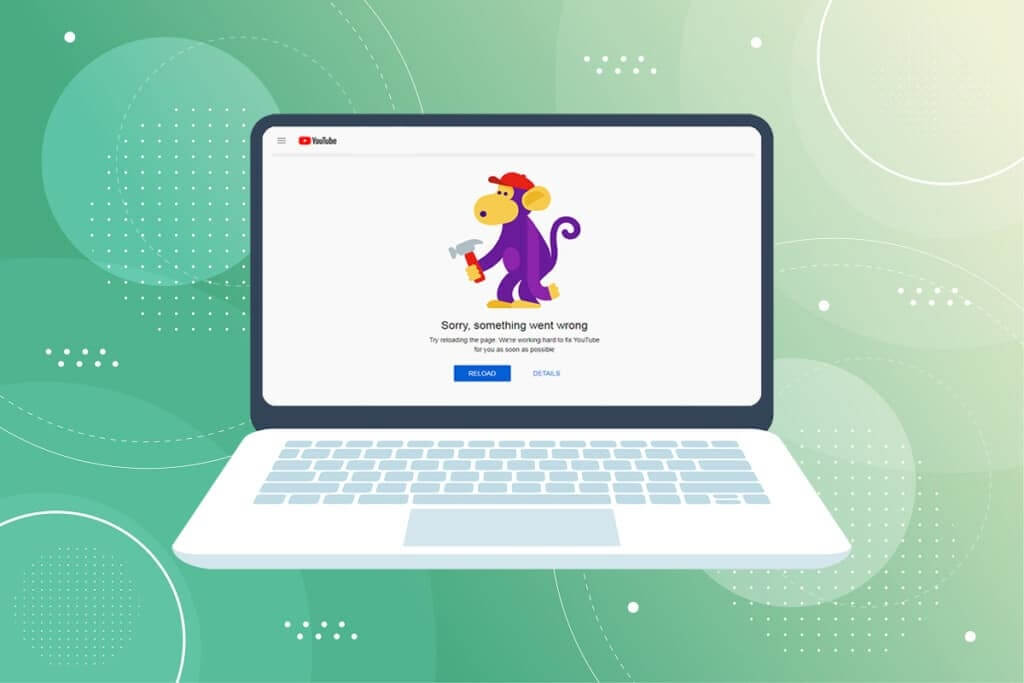
Исправление ошибки «Упс, что-то пошло не так» на YouTube в Windows 10
При просмотре видео на YouTube и попытке воспроизвести их или войти в свою учётную запись Google на компьютере с Windows 10 может возникнуть ошибка YouTube. Эта ошибка может быть вызвана различными причинами. Некоторые из них перечислены ниже.
- Поврежденные файлы cookie и кэш браузера
- Старый веб-браузер
- Неправильные настройки прокси
- Проблема безопасности аккаунта Google
- Неподдерживаемые расширения браузера
В этой статье мы собрали все возможные способы исправить ошибку «Упс, что-то пошло не так» на YouTube. Следуйте этим советам шаг за шагом.
Способ 1: Обновите страницу входа в Google
Обновите страницу входа в аккаунт Google, чтобы избавиться от сообщения об ошибке «Что-то пошло не так». Это особенно актуально, если вы пытались войти после того, как страница долгое время была неактивна, или если ваше интернет-соединение внезапно оборвалось. Вы можете обновить страницу Chrome четырьмя способами, перечисленными ниже.
1а. В браузере нажмите Клавиша F5 Для обновления.
1б. Нажмите и удерживайте. Ctrl + R. клавиши В то же время.
1 c. Нажмите на Значок обновления В адресной строке, как показано на рисунке ниже.
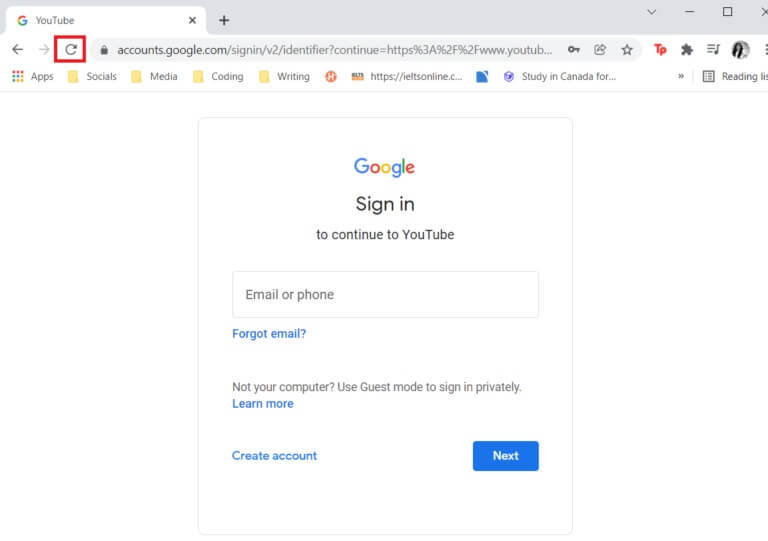
1. Щелкните правой кнопкой мыши по пустой области в веб-браузере и выберите опцию Перезагрузить из контекстного меню.
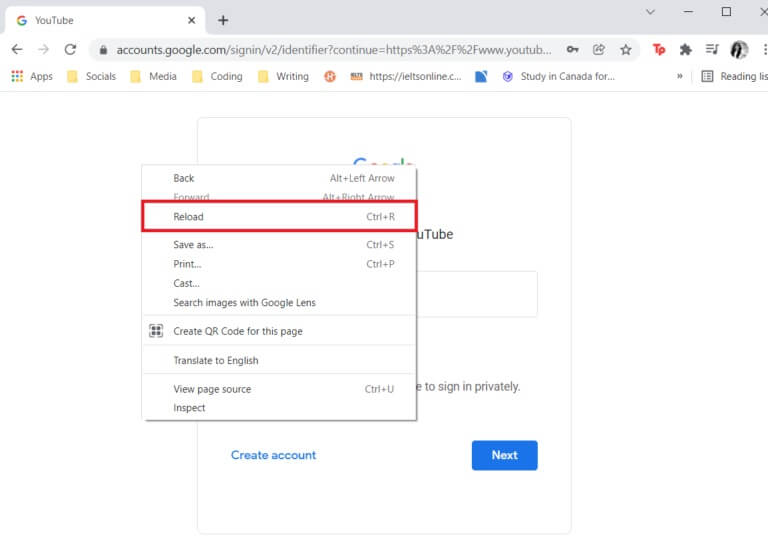
Иногда простое обновление страницы может устранить ошибку «Ой, что-то пошло не так с YouTube» на вашем компьютере. Поэтому воспользуйтесь любым из вышеперечисленных способов, чтобы обновить страницу.
Метод 2: Очистка кэша браузера
Из-за кэшированных данных в вашем браузере могут возникнуть проблемы со входом в учётную запись Google. Если YouTube и другие сайты работают некорректно в вашем браузере, попробуйте очистить данные браузера. После этого проблемы со входом в YouTube должны исчезнуть.
Вариант 1: Браузер Google Chrome
1. Открыть Google Chrome и нажмите Значок с тремя точками > Дополнительные инструменты > Очистить данные браузера.. как показано ниже.
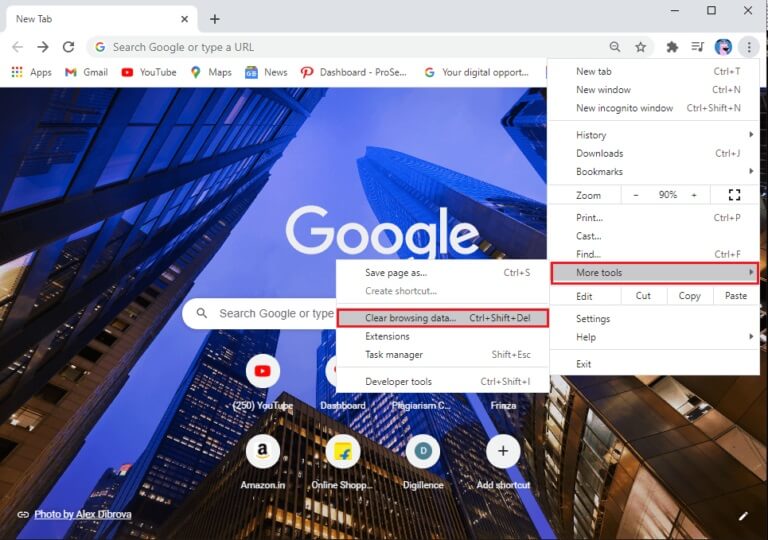
2. Проверьте следующие параметры.
- Файлы cookie и другие данные сайта
- Кешированные изображения и файлы
3. Теперь выберите опцию Все время Для временного диапазона.
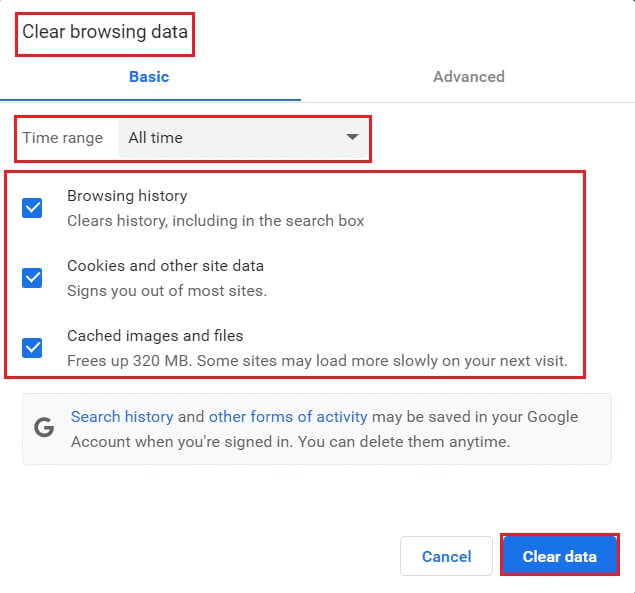
4. Наконец, коснитесь Стереть данные.
Проверьте, сделано ли это. Исправление ошибки: Извините, на YouTube произошла ошибка. или нет.
Вариант 2: Для Firefox
1. Открыть Браузер Firefox.
2. В правом верхнем углу нажмите на значок гамбургера.

3. Здесь выберите опцию Настройки Из раскрывающегося меню, как показано.
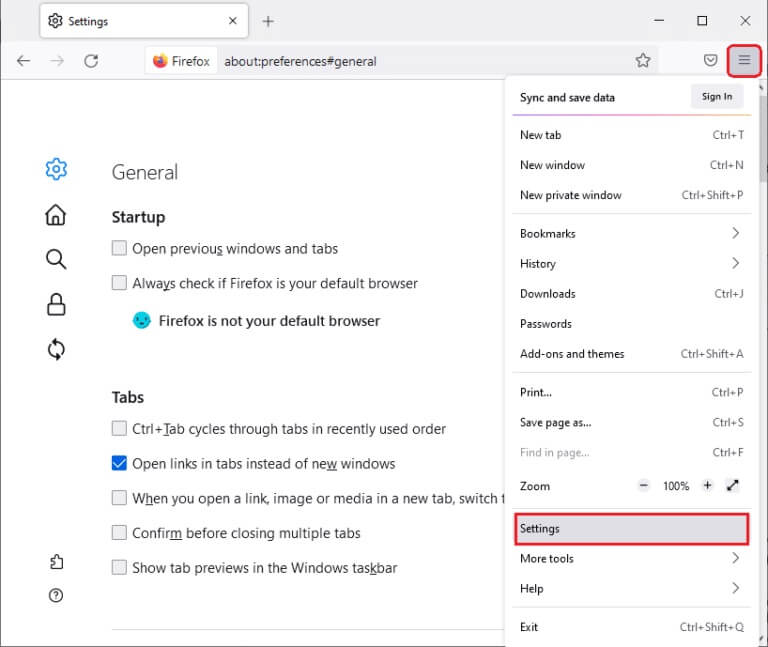
4. Теперь перейдите к Раздел конфиденциальности и безопасности С правой стороны
5. Прокрутите вниз до Раздел «Файлы cookie и данные сайта» и нажмите на вариант Стереть данные ...как показано на рисунке ниже.
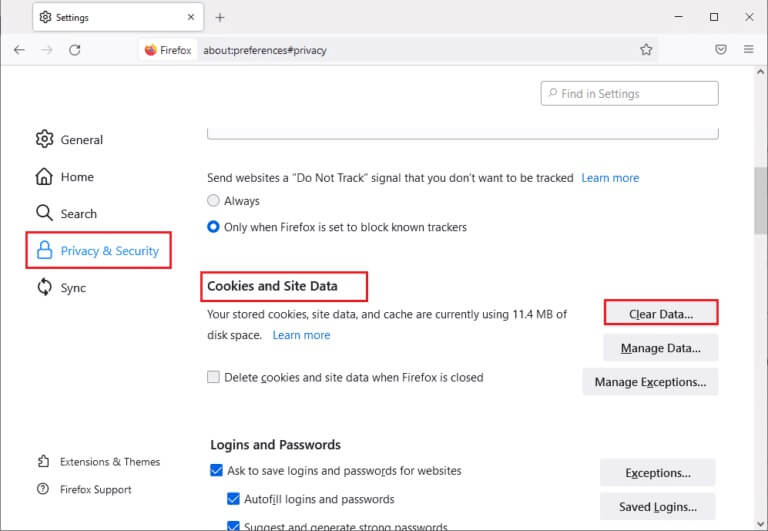
6. Здесь снимите флажок. Файлы cookie и данные веб-сайтов И не забудьте выбрать Кэшированное поле веб-контента , Как показано ниже.
ملاحظة: Отмена выбора приведет к Файлы cookie и данные веб-сайтов إلى Очистить все файлы cookie и сохраненные данные сайта Используя Firefox, вы выходите из учётных записей веб-сайтов и удаляете офлайн-контент. Очистка кэшированного веб-контента не повлияет на ваши входы в систему.
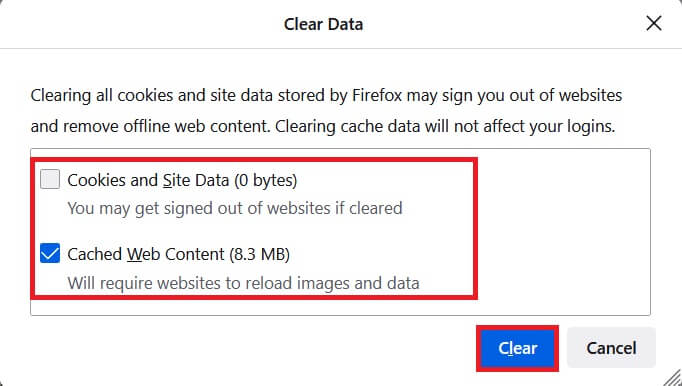
7. Наконец, нажмите кнопку. "протирать" Чтобы очистить кэшированные файлы cookie в Firefox.
8. Затем нажмите на кнопку Управление данными….
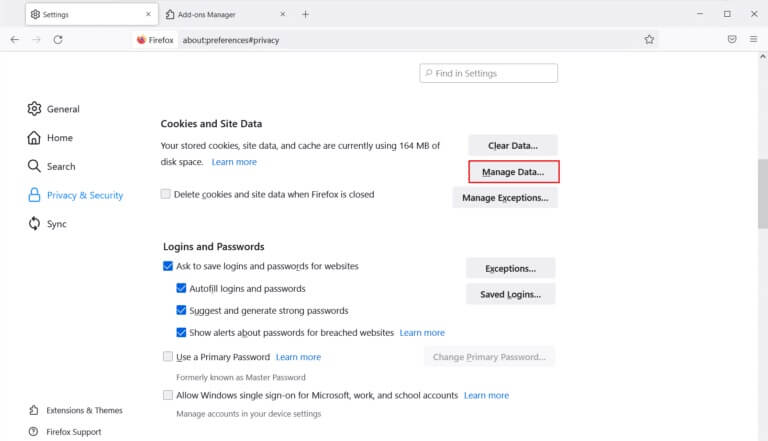
9. Введите название сайта в Поле поиска На сайтах чьи файлы cookie вы хотите удалить.
10а. Выберите веб-сайты и нажмите Удалить выбранные Удалить только выбранные элементы.
10б. Вместо этого выберите Удалить все Чтобы удалить все файлы cookie и данные хранилища.
11. Наконец, нажмите кнопку. «Сохранение изменений».
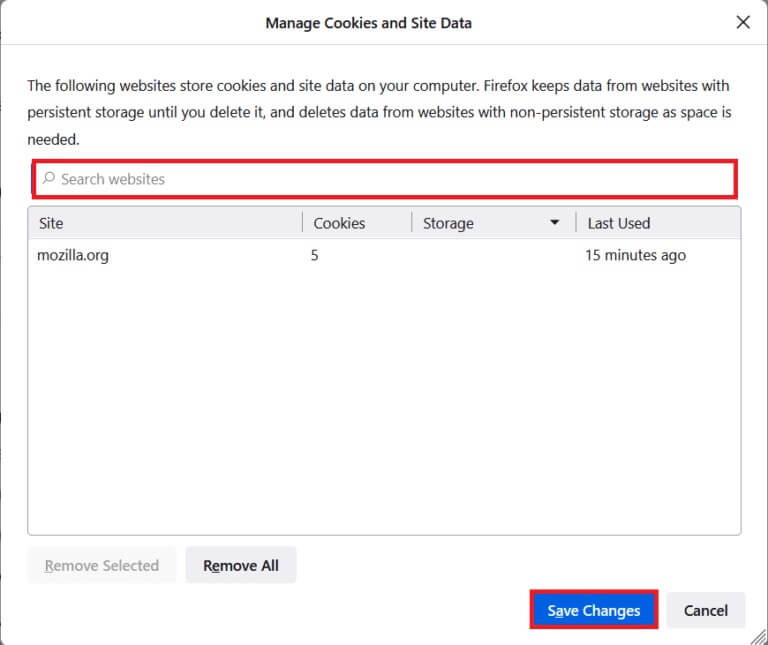
12. Закройте браузер иПерезагрузите компьютер Ваш, и проверьте, не сталкиваетесь ли вы снова с какой-либо ошибкой YouTube на компьютере.
Вариант 3: для Microsoft Edge
1. Включите Браузер Microsoft Edge.
2. В правом верхнем углу нажмите на Значок 3 горизонтальных точек.
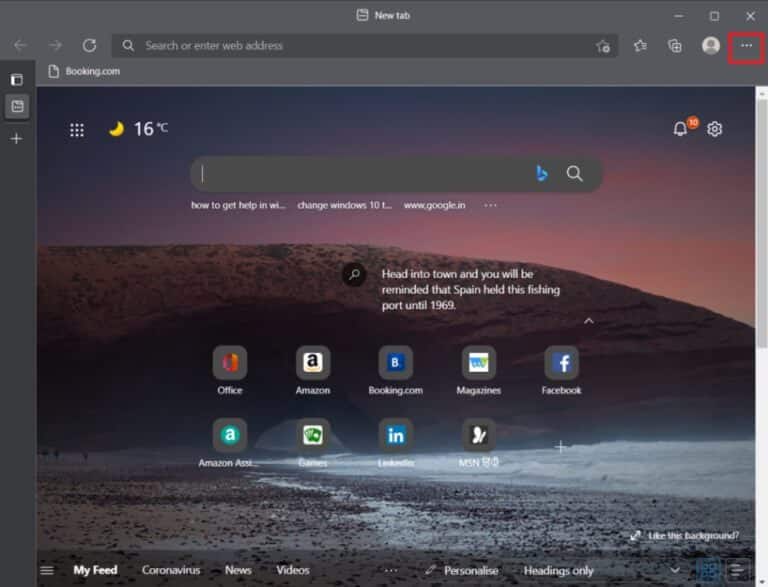
3. Затем щелкните "Настройки".
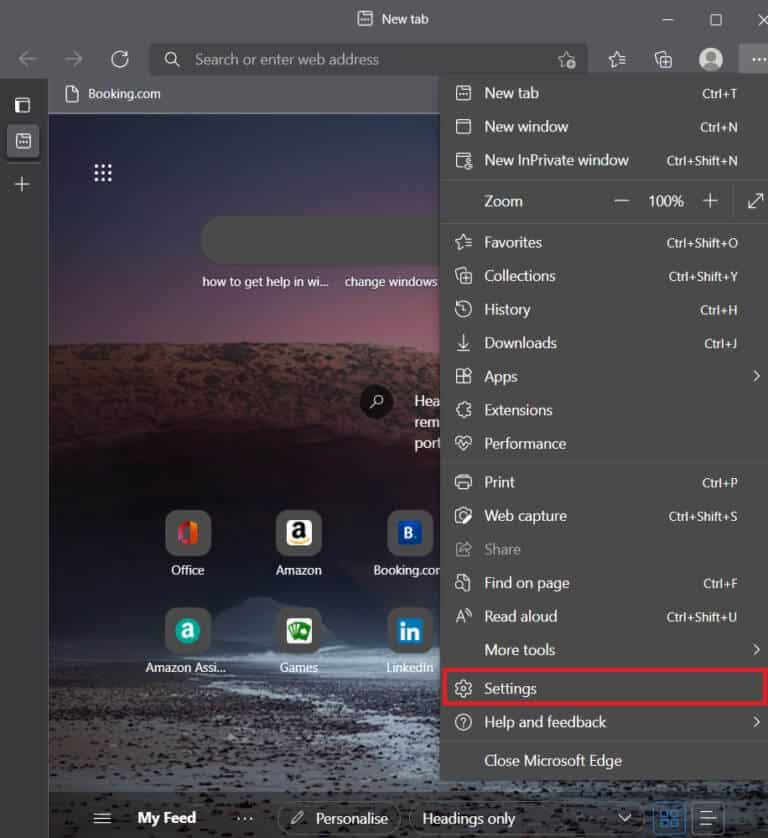
4. Перейти к Вкладка «Конфиденциальность, поиск и службы» на правой панели.
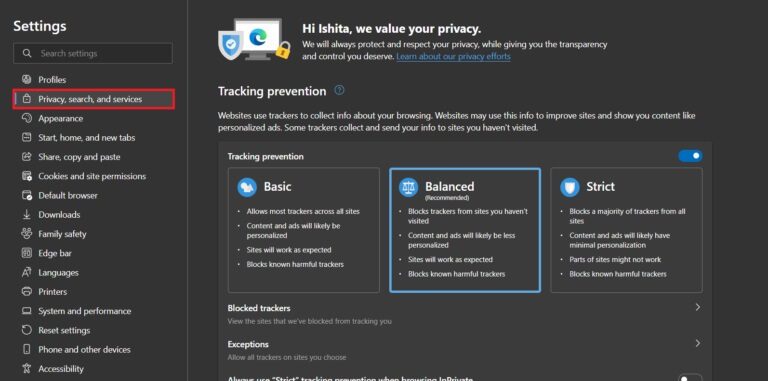
5. Внутри Очистить раздел данных браузера Нажмите кнопку «Выбрать, что нужно очистить» каждый раз при закрытии браузера.
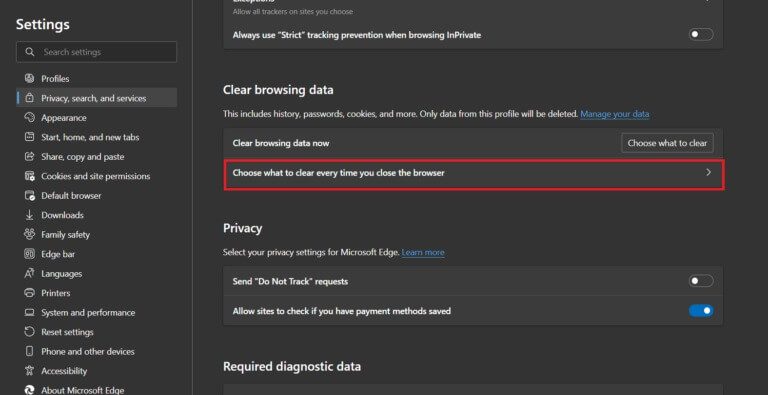
6. Включите тумблер для следующих опций:
- История браузера
- История загрузок
- Файлы cookie и другие данные сайта
- Кешированные изображения и файлы
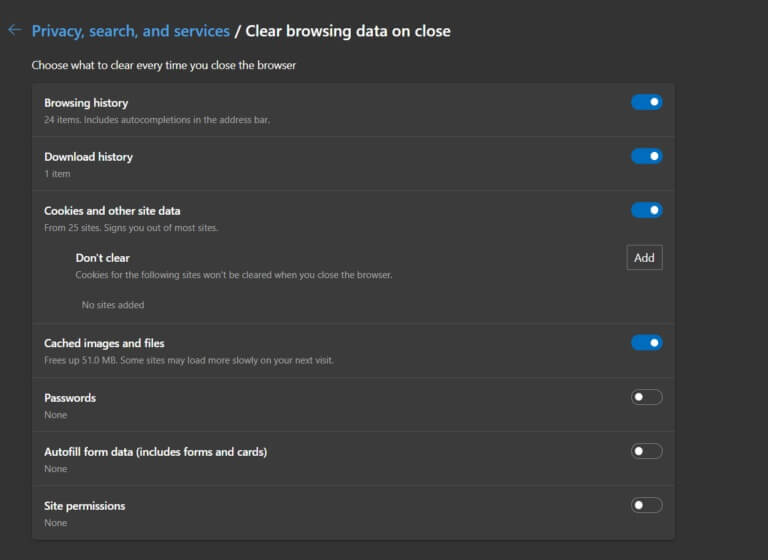
Теперь проверьте, что пошло не так. Ошибка YouTube сохраняется на вашем компьютере или нет.
Метод 3: Удаление дополнений
Если YouTube работает корректно в режиме инкогнито, проблема почти наверняка связана с расширением браузера. Слишком большое количество установленных в Google Chrome расширений, управляющих различными настройками браузера, может существенно повлиять на вход в учётную запись Google, приводя к подобным ошибкам. Удалите все ненужные расширения Chrome, прежде чем пытаться войти в свою учётную запись Google на YouTube.
1. Включите Google Chrome и нажмите значок с тремя точками.
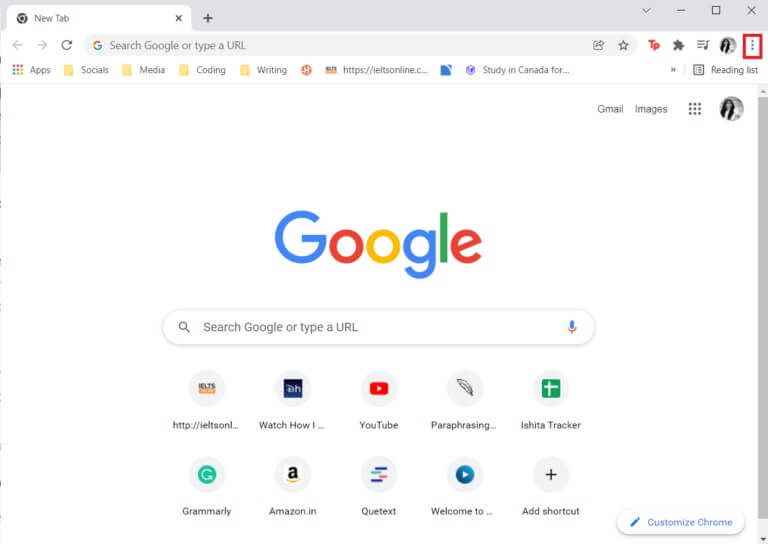
2. Перейти к Дополнительные инструменты и нажмите Дополнения
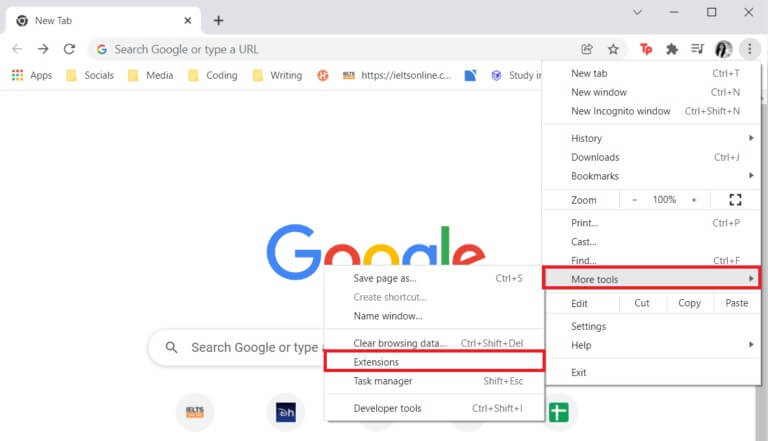
3. Теперь нажмите кнопку "Удаление" Чтобы добавить (например, Безопасный сканер торрентов Эта информация не является достоверным источником.
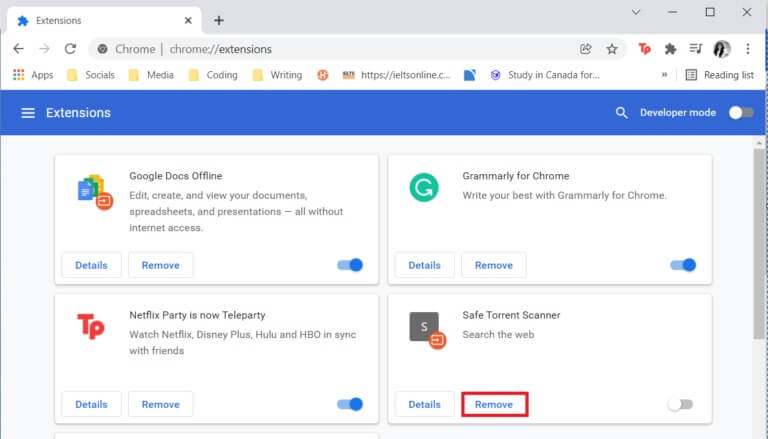
Способ 4: изменение настроек прокси-сервера
Подмена вашего IP-адреса на YouTube может повлиять на качество просмотра, если ваш браузер настроен на использование прокси-сервера при подключении к интернету, поэтому вы постоянно получаете сообщение об ошибке «Сбой в работе YouTube». Поэтому рекомендуется проверить настройки прокси-сервера. Если вы не уверены, лучше полностью отключить прокси-сервер.
Вариант 1: для Google Chrome и Microsoft Edge
1. Нажмите Клавиши Windows + X В то же время и указать сетевые соединения.
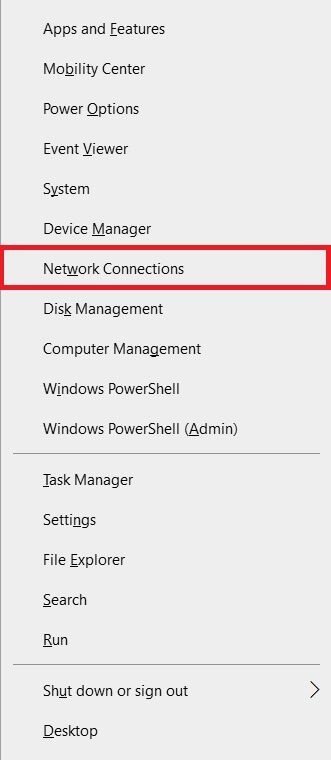
2. На правой панели нажмите Меню. прокси.
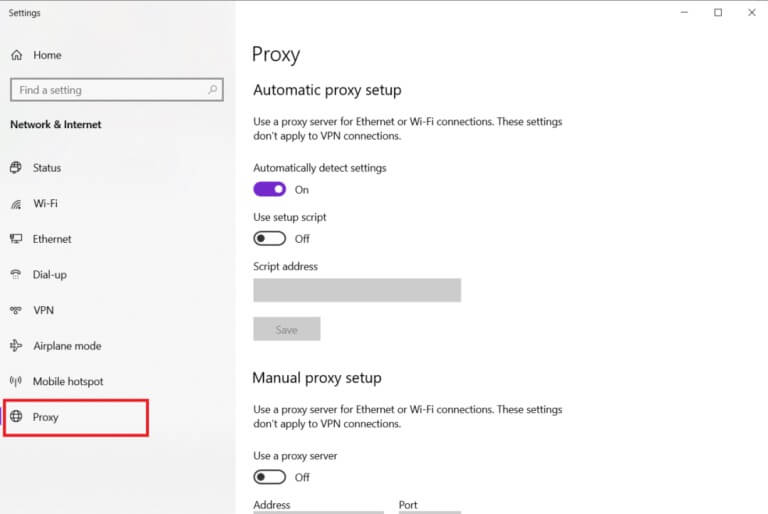
3. Выключите выключатель. Для автоматического определения настроек
4. Затем бегите Кнопка-переключатель для параметра «Использовать сценарий настройки».
5. Затем, в течение Раздел ручной настройки агента Выключите переключатель этой опции. Использовать прокси-сервер.
6. Наконец, Закройте окно и перейдите на Youtube. Чтобы проверить, сохранилась ли проблема.
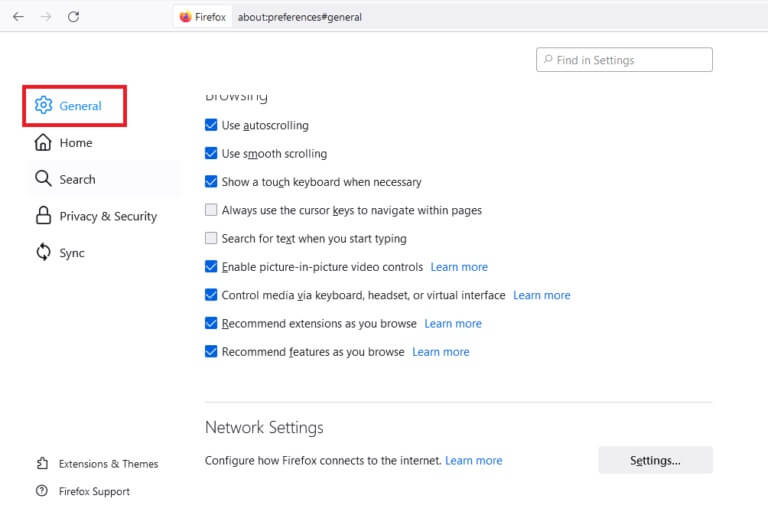
Вариант 2: Для Firefox
1. Перейти к Настройки Firefox Как было описано ранее.
2. Здесь, во вкладке "Общее" прокрутите вниз до Настройки сети.
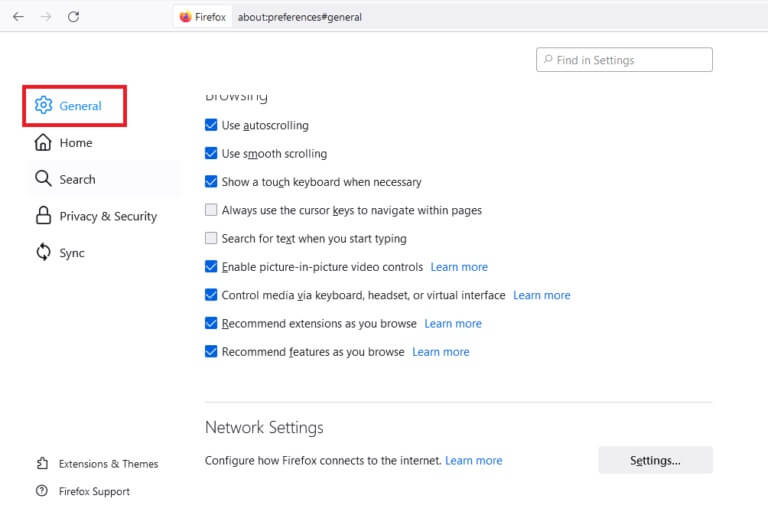
3. Внутри Раздел настроек сети нажмите кнопку. Настройки….
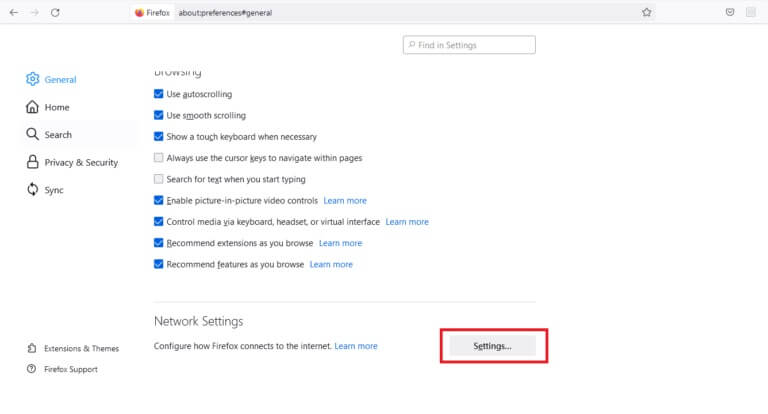
4. Выберите один из двух следующих вариантов.
- Нет агента
- Использовать системные настройки прокси-сервера
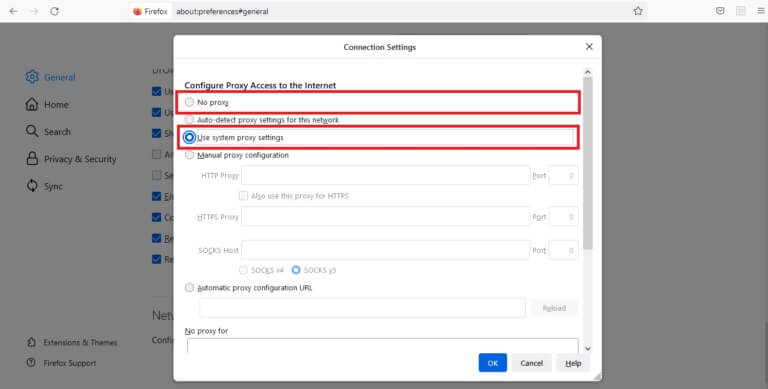
5. Щелкните "OK" чтобы сохранить изменения.
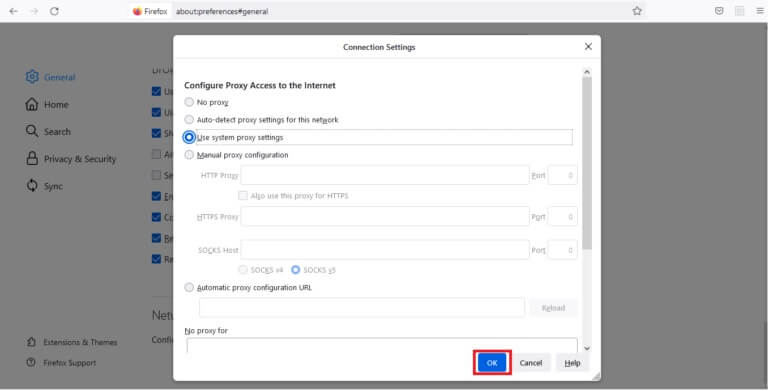
После изменения настроек прокси-сервера на YouTube произошла ошибка, и ошибка компьютера будет устранена.
Метод 5: использование публичных DNS-серверов
Если ваш интернет-провайдер автоматически настраивает DNS, обработка DNS-запросов может занять много времени, что приводит к проблемам с производительностью браузера и появлению ошибки типа «Что-то пошло не так с YouTube!». В вашей операционной системе можно настроить собственные DNS-серверы, что повлияет на работу любых программ, подключенных к интернету, включая Chrome или любой веб-браузер, который вы пытаетесь использовать для YouTube. Вы также можете использовать публичные DNS-серверы Google.
ملاحظة: Перед выполнением указанных действий необходимо убедиться, что вы вошли в систему как администратор.
1. Открыть Настройки сетевых подключений Из списка Питание Windows.
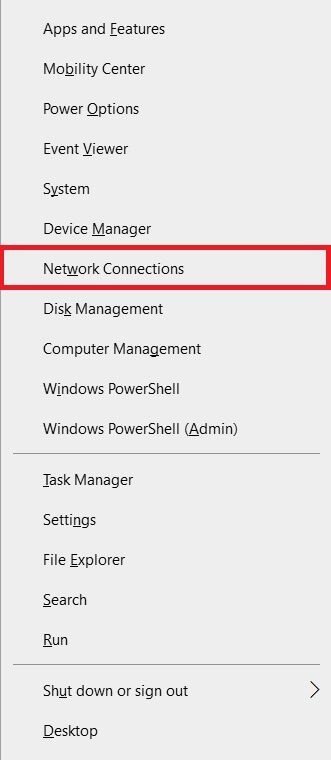
2. Во вкладке Положение дел , Нажмите Изменить параметры адаптера в Расширенные настройки сети
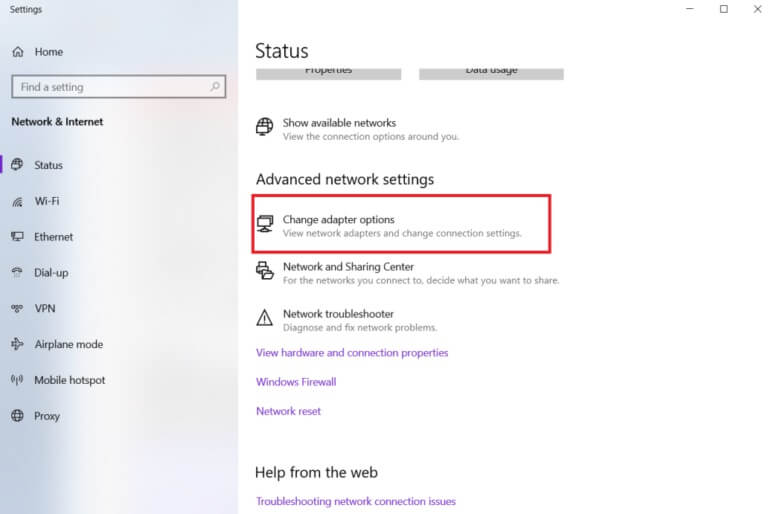
3. Щелкните правой кнопкой мыши по интернет-соединение ваш и выберите вариант "Характеристики".
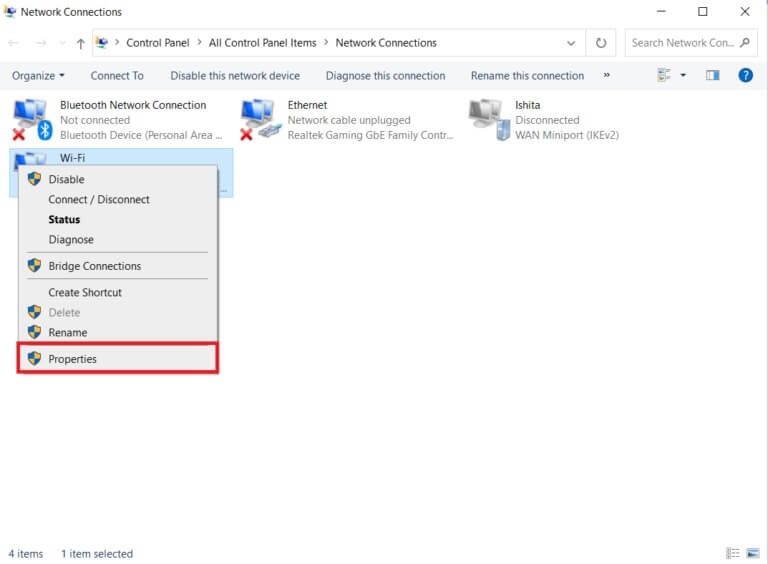
4. Установите флажок для протокола Интернета версии 4 (TCP/IPv4).
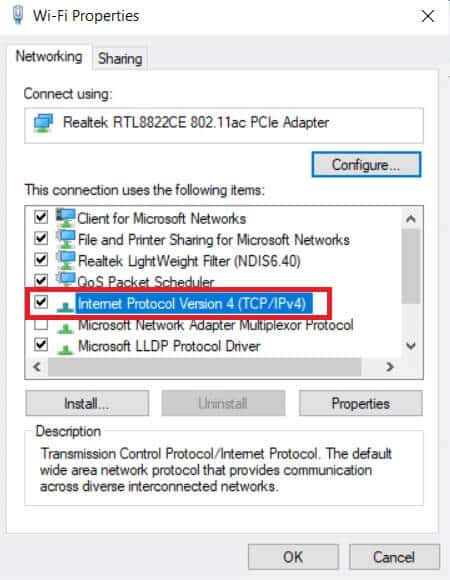
5. Затем щелкните Характеристики.
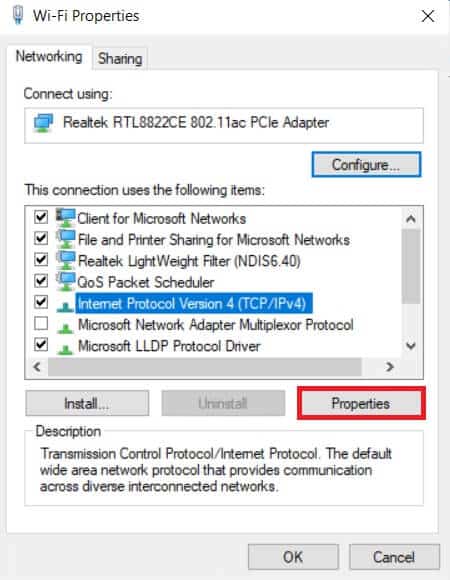
6. Выберите Используйте следующий вариант адреса DNS-сервера.
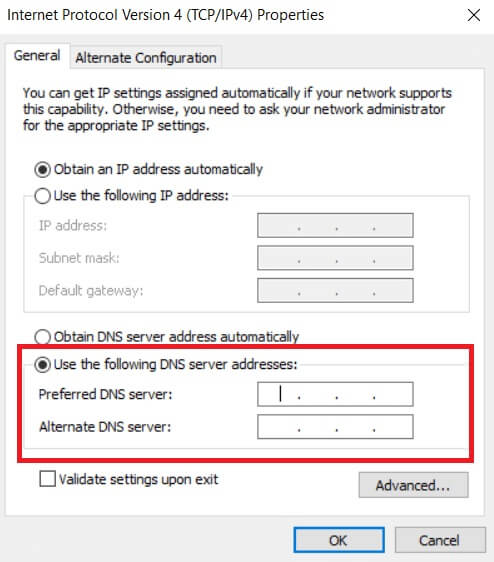
7. в Предпочтительный DNS-сервер: Тип 8.8.8.8
8. Тогда сделайте это. Установив альтернативный DNS-сервер: إلى 8.8.4.4. Воспользуйтесь функционалом
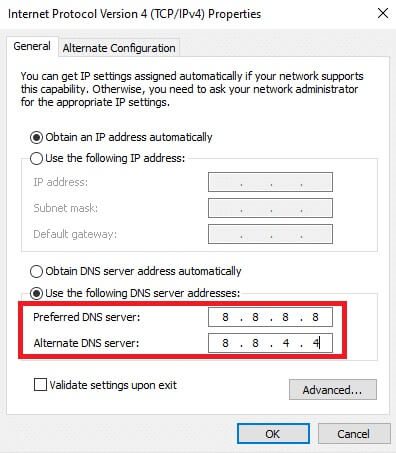
9. Щелкните "OK" чтобы применить изменения.
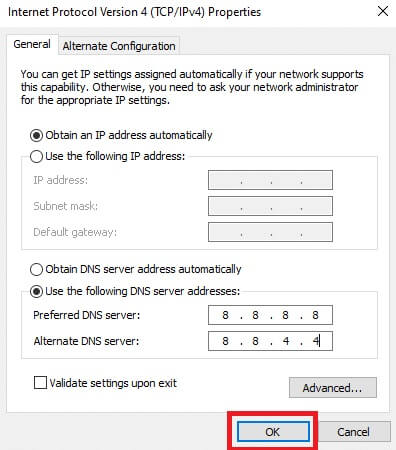
Метод 6: удаление вредоносного ПО из Chrome
Вход через Google на YouTube может быть нарушен, если ваша операционная система заражена вирусом, угрожающим интернет-подключению. С другой стороны, Chrome имеет встроенную функцию обнаружения и удаления вредоносных программ с вашего устройства. Он также проверяет наличие любых ошибок в настройках системы, которые могут мешать работе в интернете.
Итак, следуйте инструкциям ниже, чтобы удалить вредоносное ПО из Chrome и исправить ошибку YouTube Error Occurred.
1. Включите Google Chrome и нажмите Значок с тремя точками > Настройки Как показано.
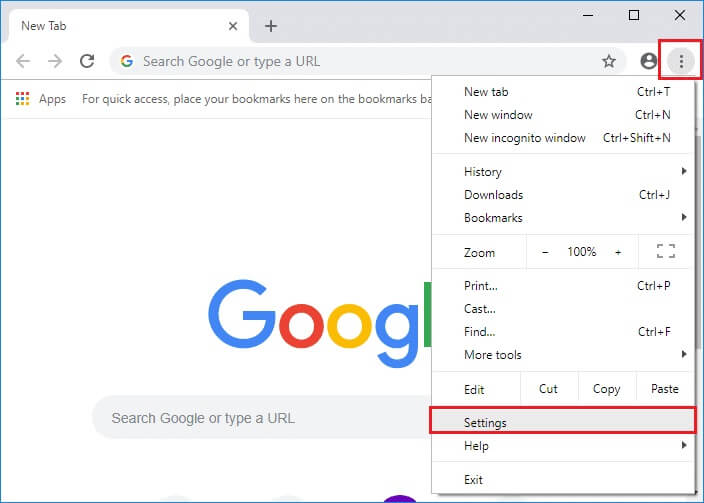
2. Здесь нажмите Расширенная настройка На правой панели выберите опцию Сбросить и очистить.
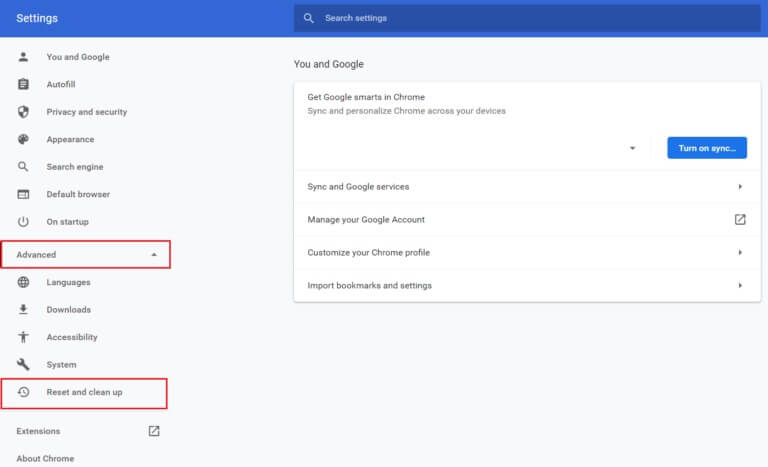
3. Теперь выберите опцию чистка компьютера Как показано ниже.
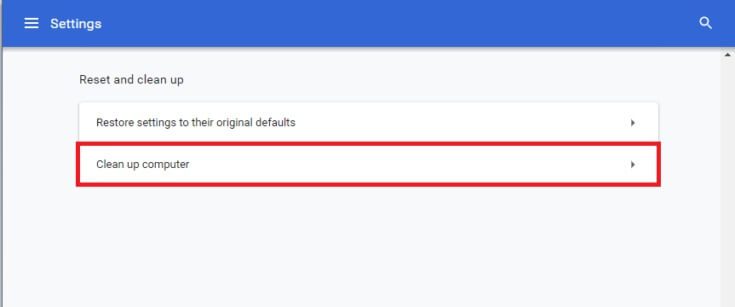
4. Здесь нажмите на кнопку "исследовать" Чтобы включить Chrome Найти вредоносное ПО на твоем компьютере.
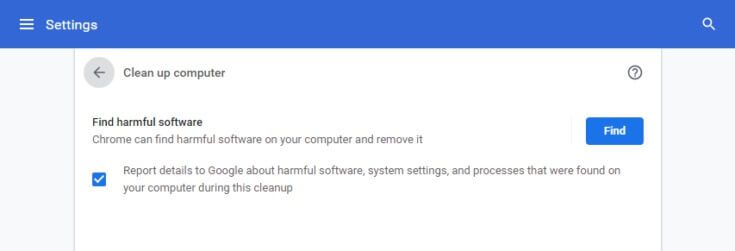
5. ждать Пока процесс не будет завершён и Удалить вредоносное ПО, обнаруженное Google Chrome.
6. Перезагрузите компьютер Проверьте и решена ли проблема.
Метод 7: Управление устройствами Google
В целях безопасности YouTube может столкнуться с проблемами при входе в Google, если вы вошли в систему на нескольких устройствах. Чтобы исправить это, необходимо удалить Google со всех нераспознанных и неиспользуемых устройств. Это устранит ошибку «Произошла ошибка» на YouTube. Поэтому следуйте инструкциям по управлению устройствами Google.
1. Авторизоваться и перейти к Страница аккаунта Google
2. На левой панели щелкните Безопасность.
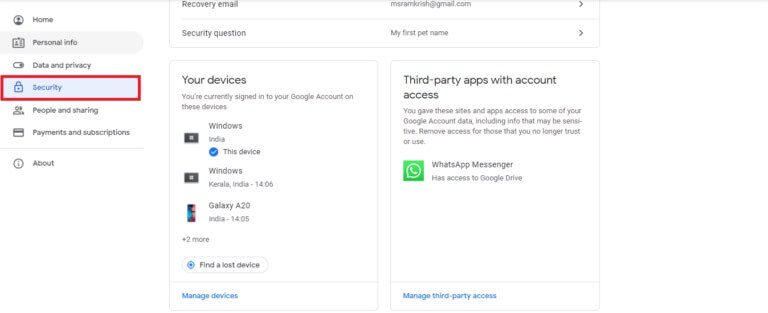
3. Выберите Диспетчер устройств в Организуйте свои устройства.
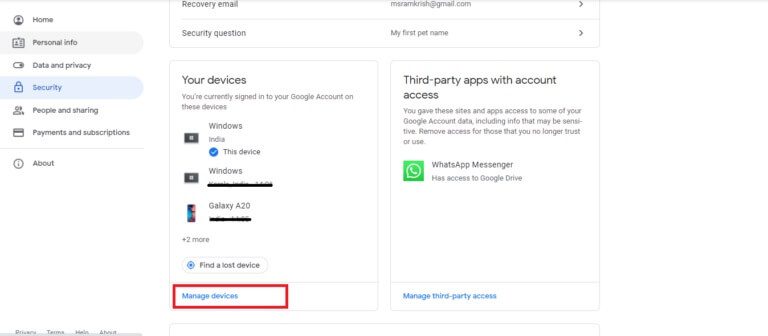
4. Проверьте устройства, на которых ваша учетная запись Google неактивна.
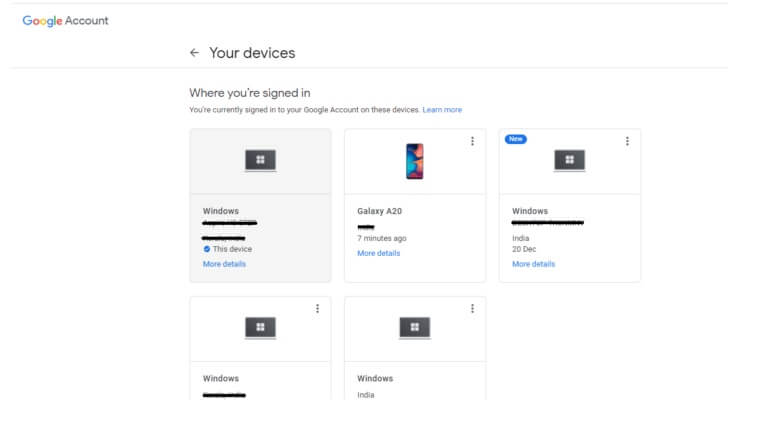
5. Здесь нажмите на значок с тремя точками в правом верхнем углу устройства и выберите «Выйти».

6. Наконец, коснитесь Кнопка выхода Для подтверждения.
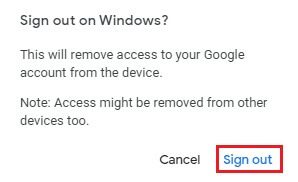
Если устройство не распознается, с которого вы уже вышли, вам следует сменить пароль Google, поскольку его может знать кто-то другой и использовать его для повторного входа. Затем попробуйте войти в YouTube, чтобы проверить, была ли исправлена ошибка YouTube PC.
Способ 8: проверьте настройки безопасности своего аккаунта Google
Возможно, вы предоставили Google недостаточно персональных данных при создании учётной записи. Или вы давно не проверяли настройки безопасности Google. В любом случае, Google имеет право заблокировать вам доступ к YouTube до тех пор, пока вы не обновите функции безопасности своей учётной записи. Поэтому вам следует проверить настройки безопасности своей учётной записи Google, чтобы устранить ошибку «Произошла ошибка на YouTube».
1. Перейти к Меню безопасности аккаунта Google Как показано в Метод 7.
2. Если есть какие-либо Представлены рекомендации по безопасности. , коснитесь Параметры защитить свой аккаунт.
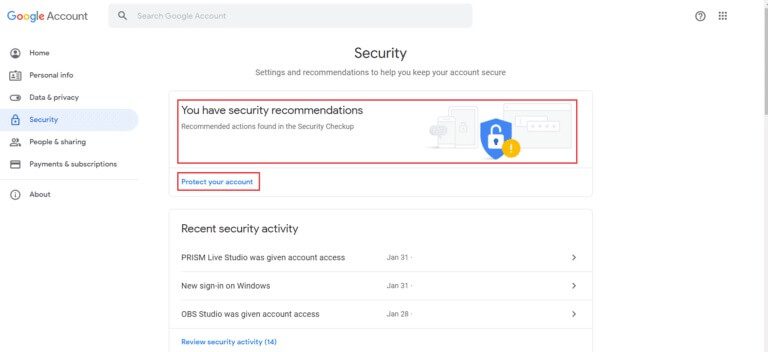
3. Выполните все рекомендуемые действия в Проверка безопасности кто несет желтый восклицательный знак.
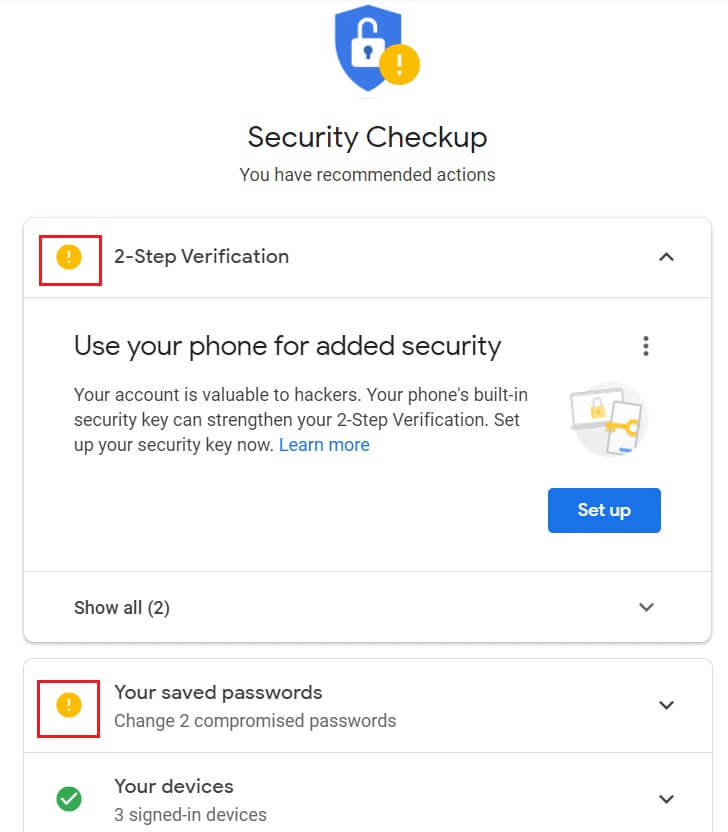
Метод 9: Обновление Windows
Устаревшая операционная система может стать причиной множества ошибок и системных проблем. Это также может привести к ошибке YouTube при просмотре страниц. Поэтому выполните следующие действия для обновления Windows.
1. Нажмите Клавиша Windows + I В то же время бежать Настройки.
2. Щелкните по полю. Обновление и безопасность , как показано.
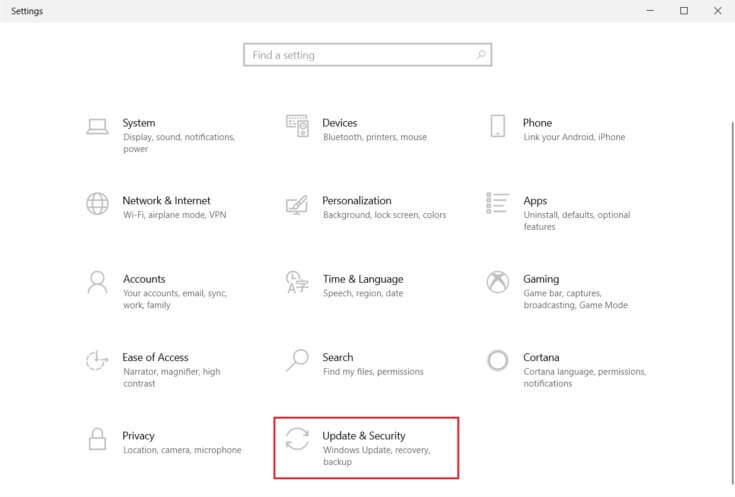
3. Во вкладке Центр обновления Windows , Нажмите Кнопка «Проверить наличие обновлений».
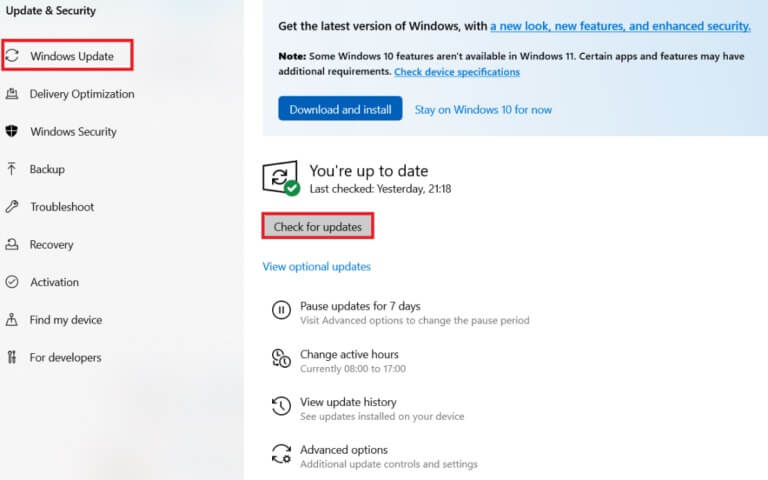
4 а. Если доступно новое обновление Нажмите «Установить сейчас» и следуйте инструкциям по обновлению.
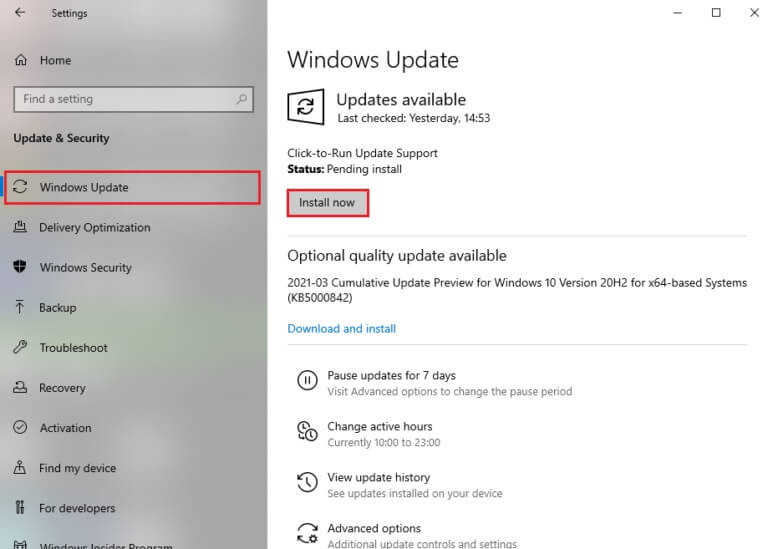
4б. В противном случае, если Windows обновлен, вы увидите Обновленное сообщение.
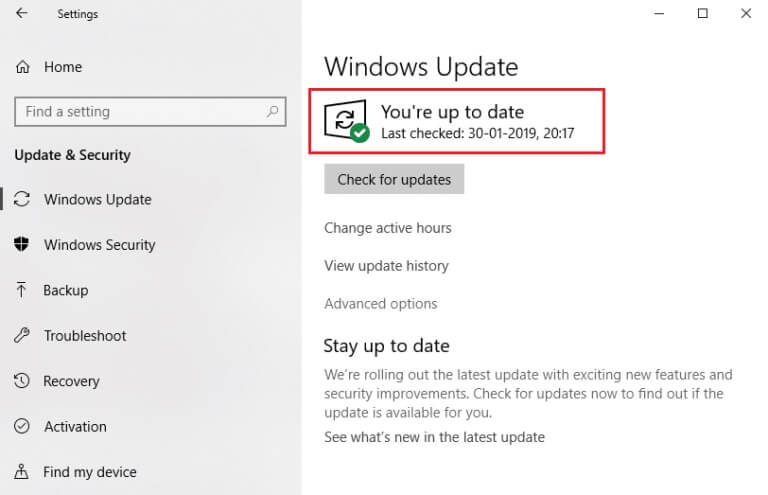
Метод 10: Обновите свой веб-браузер
Неудивительно, что у вас возникают проблемы со входом в аккаунт и возникают ошибки, если ваш браузер давно не обновлялся и постоянно зависает. Возможно, вы видите сообщение об ошибке «Произошла ошибка при обновлении YouTube». Убедитесь, что вы используете последнюю версию Chrome, Firefox, Edge или любого другого браузера, затем перезапустите приложение и попробуйте войти в YouTube снова.
Вариант 1: обновить Google Chrome
1. Нажмите Клавиша Windows , И введите хром и щелкните открыть.
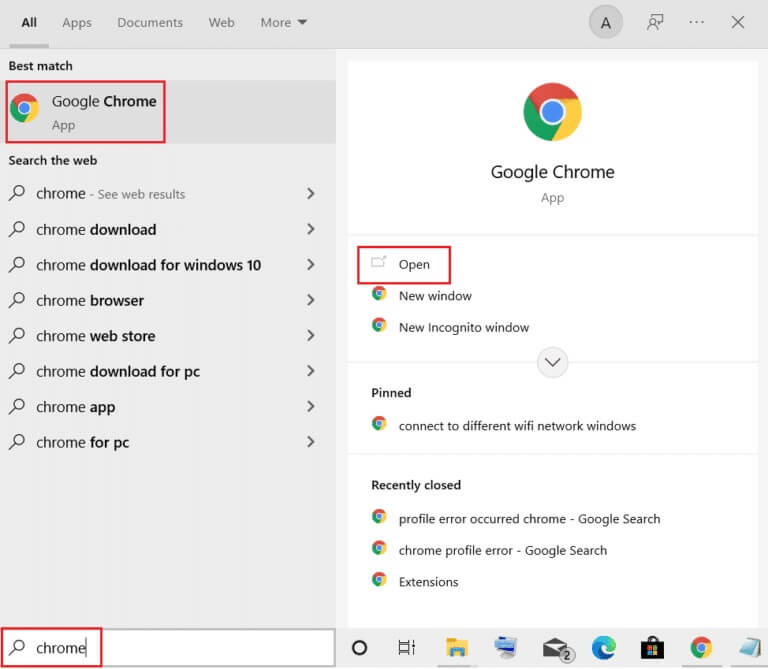
2. Щелкните на значок с тремя точками
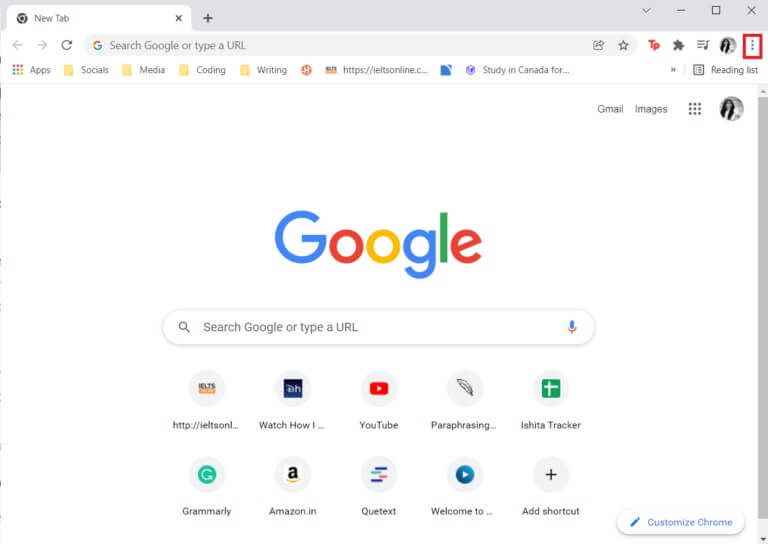
3. Затем прокрутите до опции Помощь.
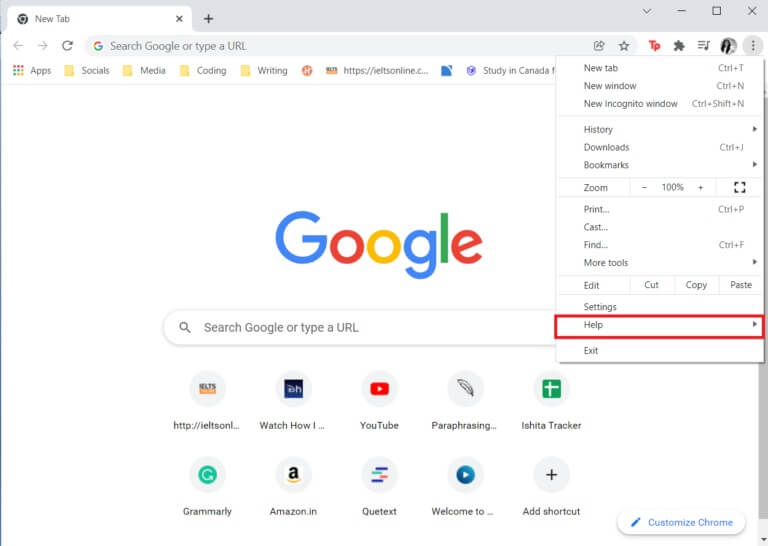
4. Щелкните параметр О Google Chrome.
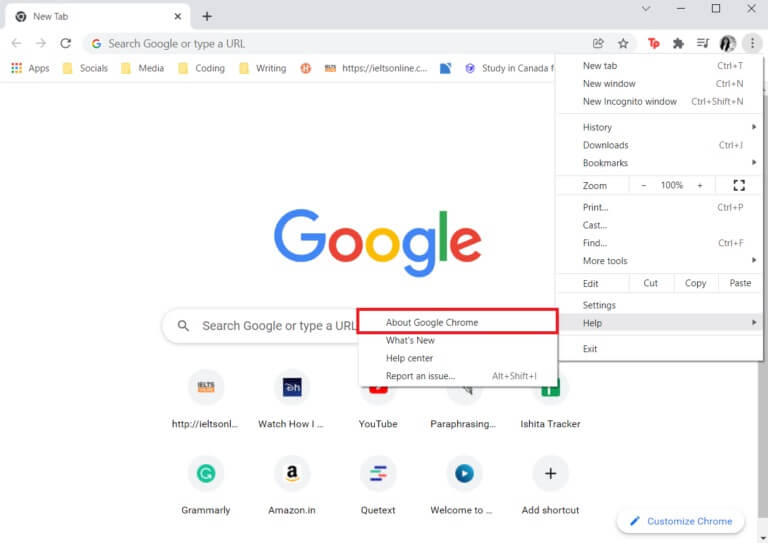
5. Подождите, пока он выполнит поиск. Google Chrome Об обновлениях. На экране появится сообщение. Проверить обновления , как показано.
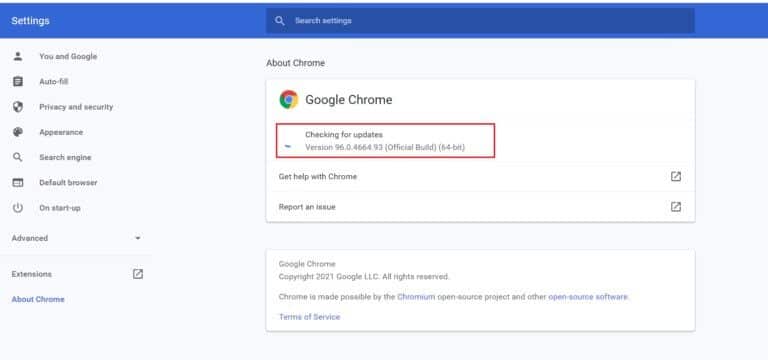
6a. Если обновления доступны, нажмите Кнопка «Обновить».
6 б. Если сделано Обновление Chrome Да, действительно, он будет отображен. Сообщение об обновлении Google Chrome.
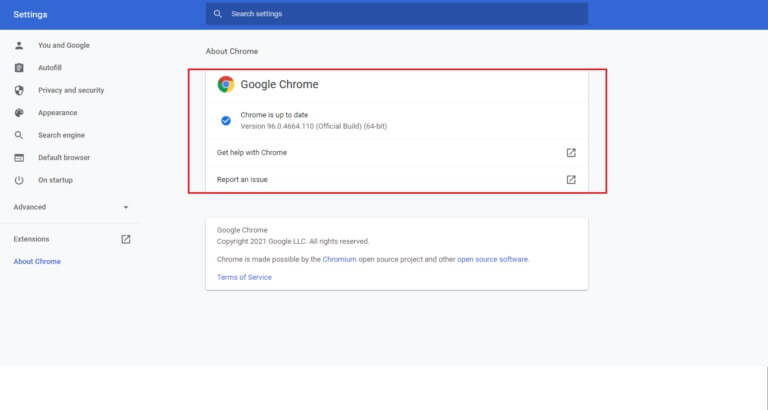
Проверьте, появляется ли снова ошибка YouTube.
Вариант 2: Обновление Firefox
1. Нажмите Клавиша Windows , И введите Firefox и щелкните открыть.
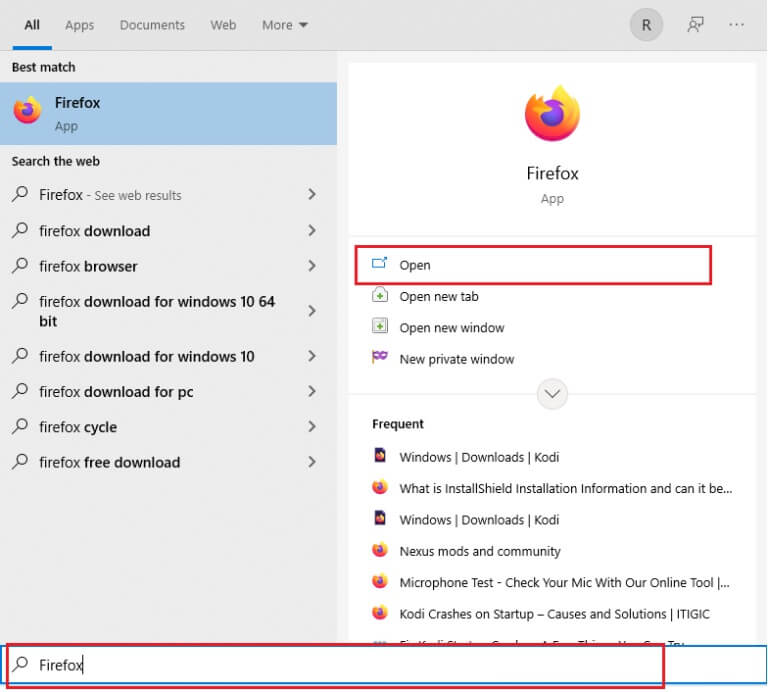
2. Щелкните на значок гамбургера в правом верхнем углу.

3. Выберите вариант Помощь.
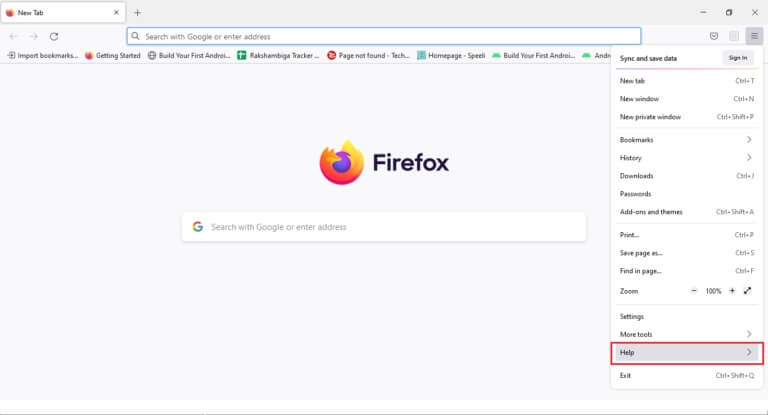
4. Теперь нажмите О Firefox.
5a. Если есть какие-либо ожидающие обновления, вы можете установить их, нажав обновить.
5б. В противном случае вы можете получить Сообщение о том, что Firefox обновлен.
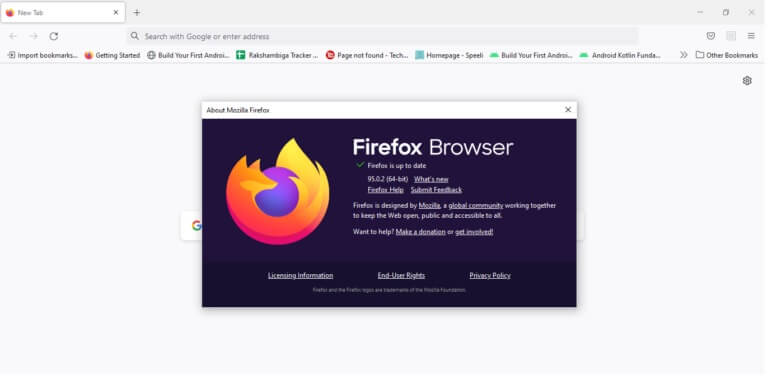
Теперь вы можете проверить, есть ли что-то не так с продолжением работы YouTube или нет.
Вариант 3: Обновление Microsoft Edge
1. Щелкните Начало , И введите Microsoft Edge , И нажмите Нажмите клавишу Enter.
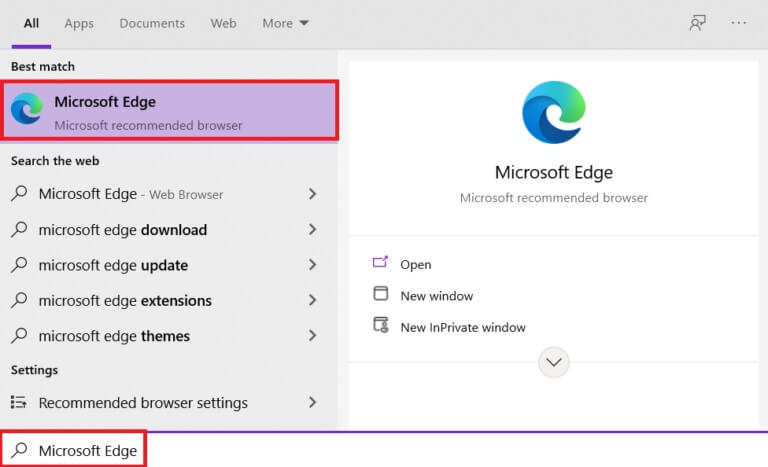
2. В правом верхнем углу нажмите на горизонтальный значок трех точек.

3. Затем выберите опцию «Справка и обратная связь».
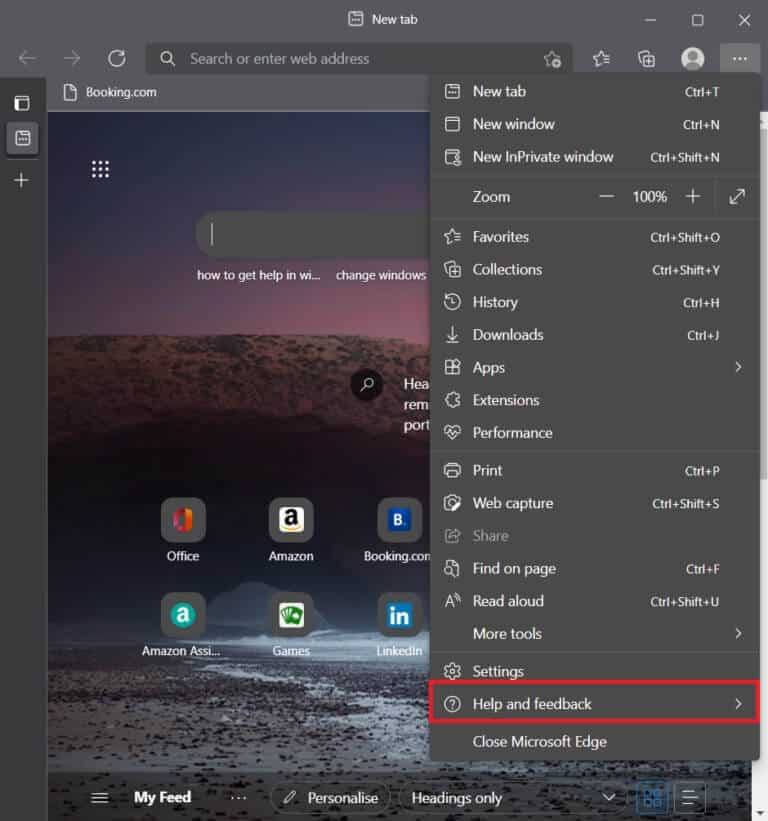
4. Теперь выберите опцию О Microsoft Edge.
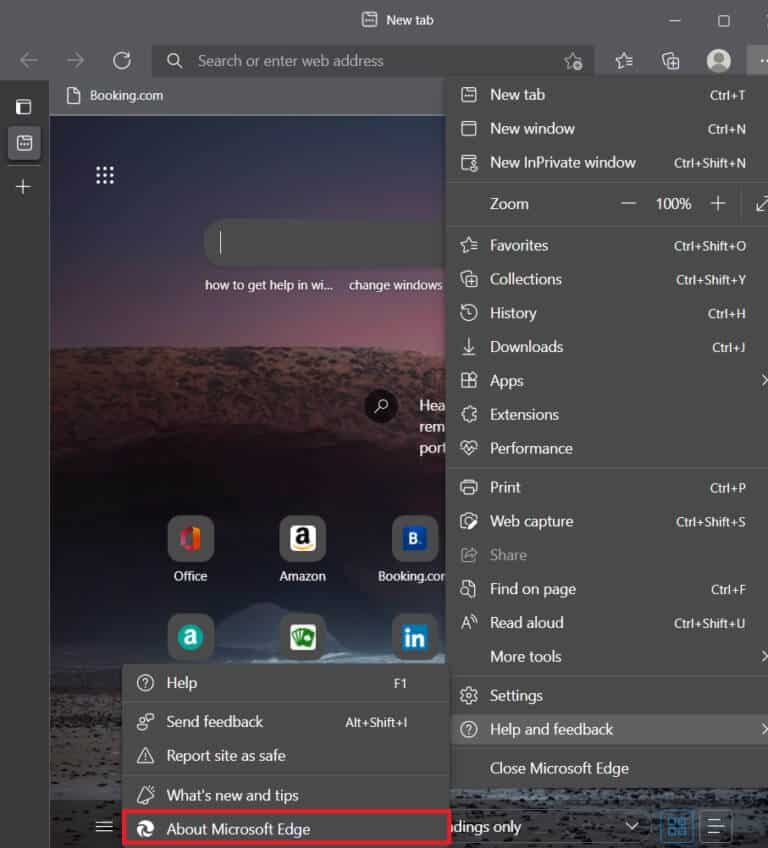
5a. Edge немедленно проверит наличие обновлений и предложит вам нажать Перезагрузить Если обновление найдено.
5б. Если браузер обновится после этого, вы получите сообщение о том, что Microsoft Edge обновлен.
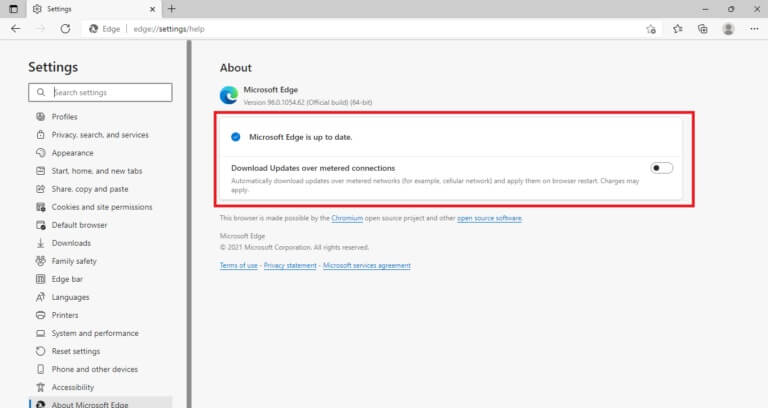
Теперь проверьте, исправлена ли ошибка обновления YouTube.
Метод 11: Сброс настроек Chrome
Если в Google Chrome включено слишком много параметров, возможно, вы изменили некоторые важные настройки, которые теперь создают проблемы с синхронизацией в вашем браузере. В результате YouTube не может выполнить вход и отображает это сообщение. Чтобы решить проблему «Произошла ошибка на YouTube», просто восстановите исходные настройки Chrome.
1. Перейти к Google Chrome и нажмите значок с тремя точками , Затем выберите Настройки.
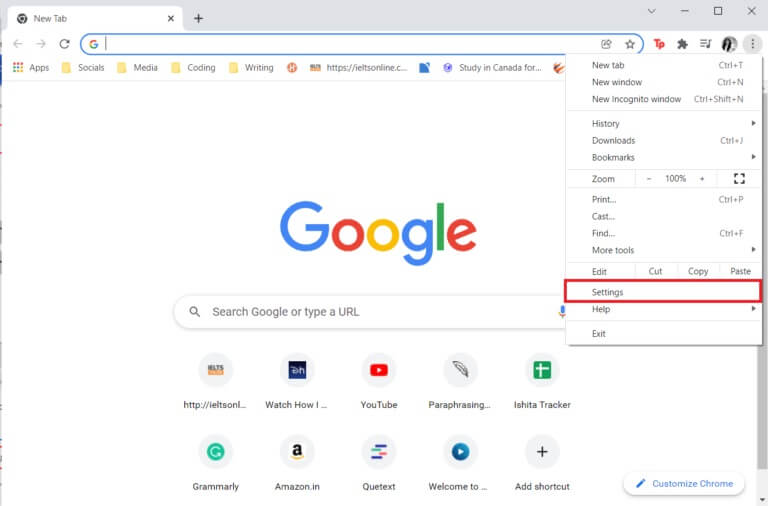
2. Щелкните параметр "передовой" на правой панели.
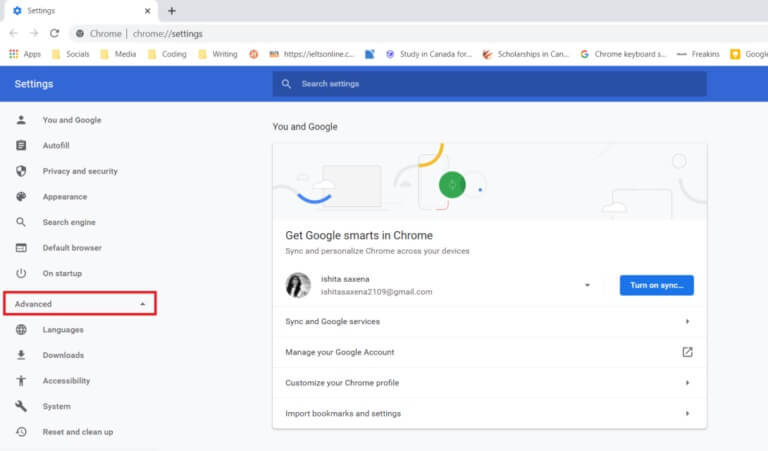
3. Затем выберите в меню пункт «Сброс и очистка».
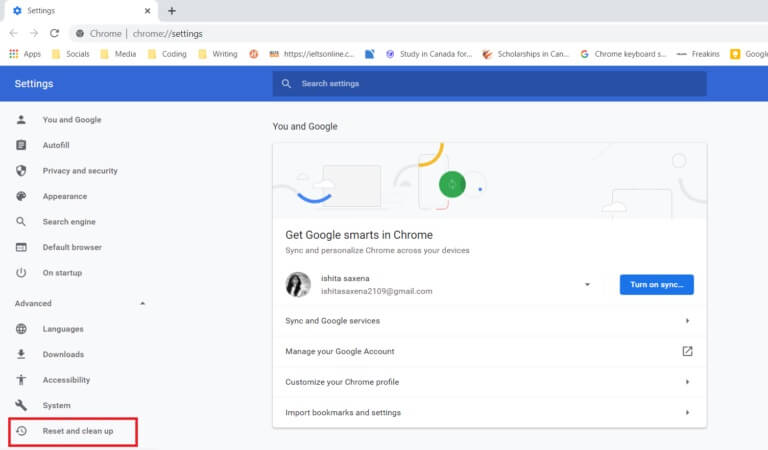
4. Теперь выберите استعادة الإعدادات لى الإعدادات الافتراضية الأصلية.
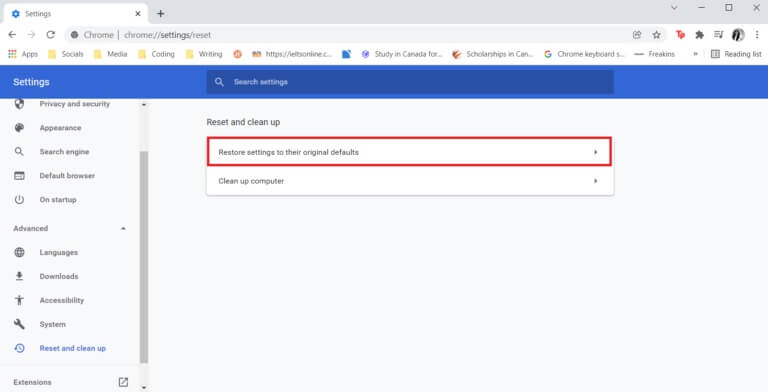
5. Наконец, подтвердите свое действие, нажав кнопку. "Сбросить настройки".
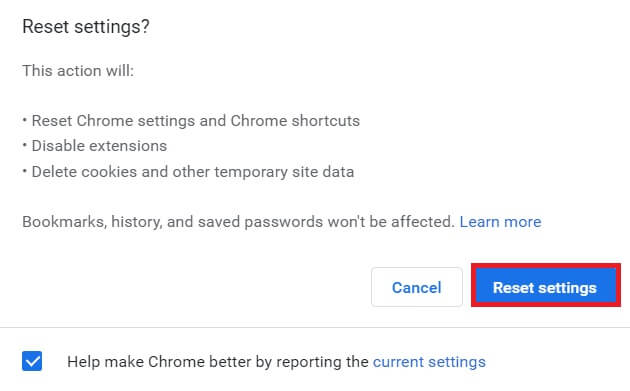
Метод 12: переустановка Chrome
Если ни один из вышеперечисленных вариантов не помог, попробуйте переустановить веб-браузер.
1. Нажмите Клавиша Windows , И введите Приложения и функции и щелкните открыть.
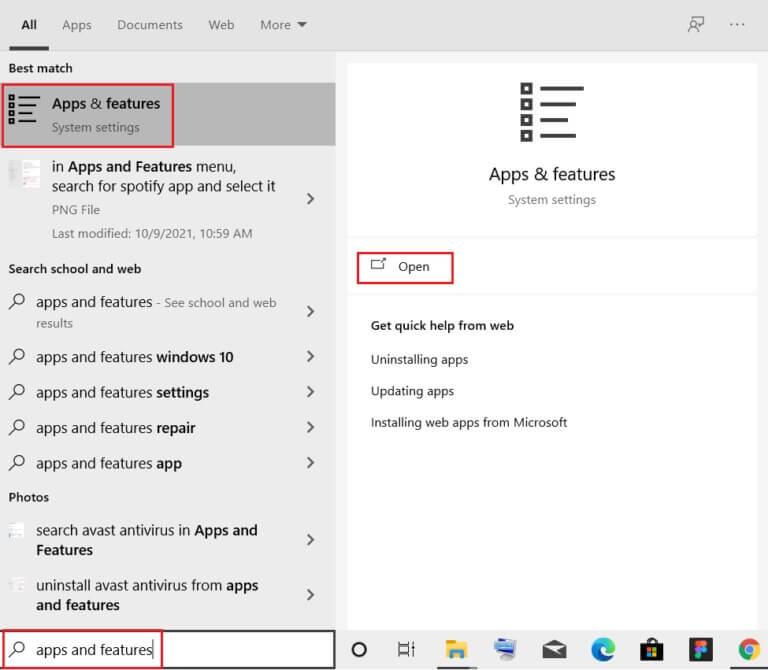
2. Найдите Chrome в поле Поиск в этом списке.
3. Далее выберите Chrome и нажмите кнопку. "удалить" Как показано на рисунке.
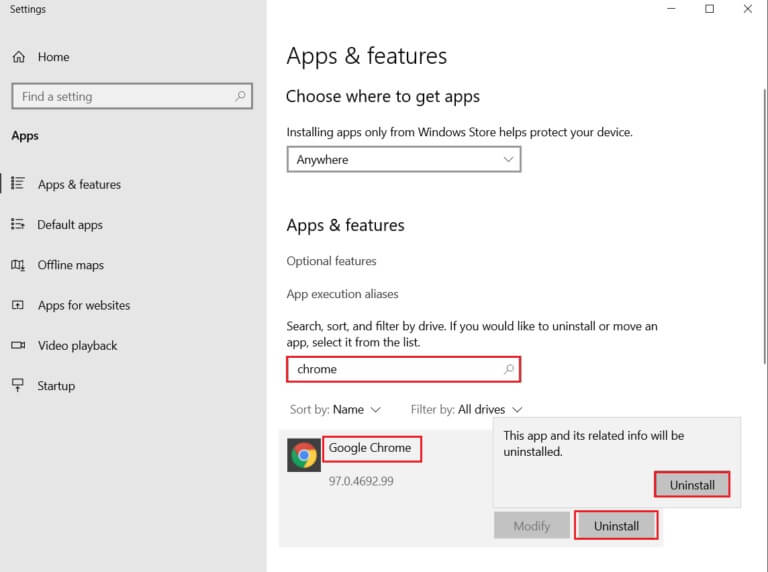
4. Снова нажмите на "удалить" Для подтверждения.
5. Теперь нажмите на Клавиша Windows , И введите % LOCALAPPDATA% и щелкните فتح перейти к AppData Локальная папка.
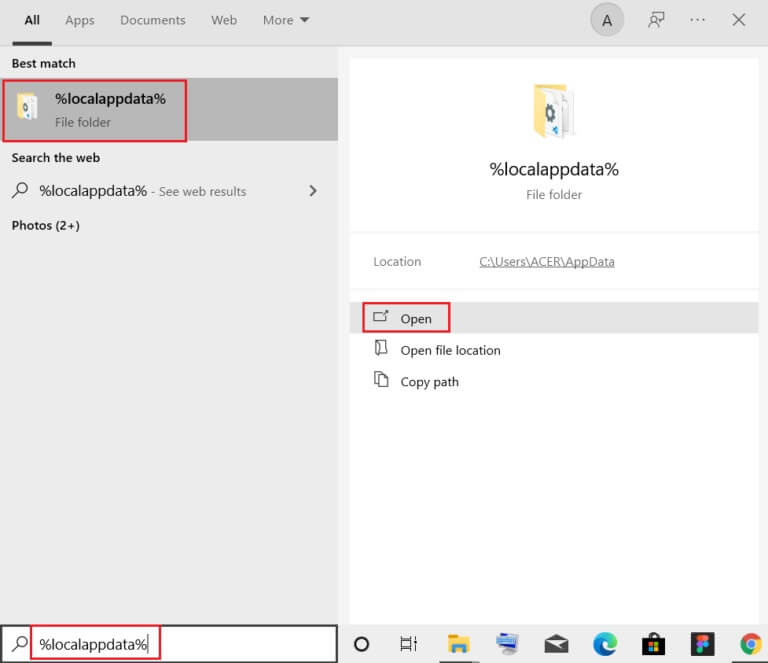
6. Откройте папку. Google Двойным щелчком по нему.
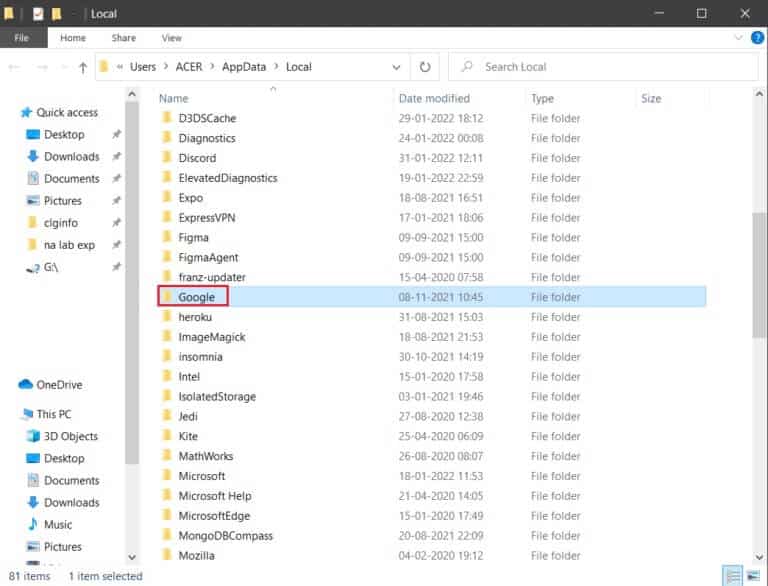
7. Щелкните правой кнопкой мыши по Папка Chrome и выберите вариант удалять Как показано ниже.
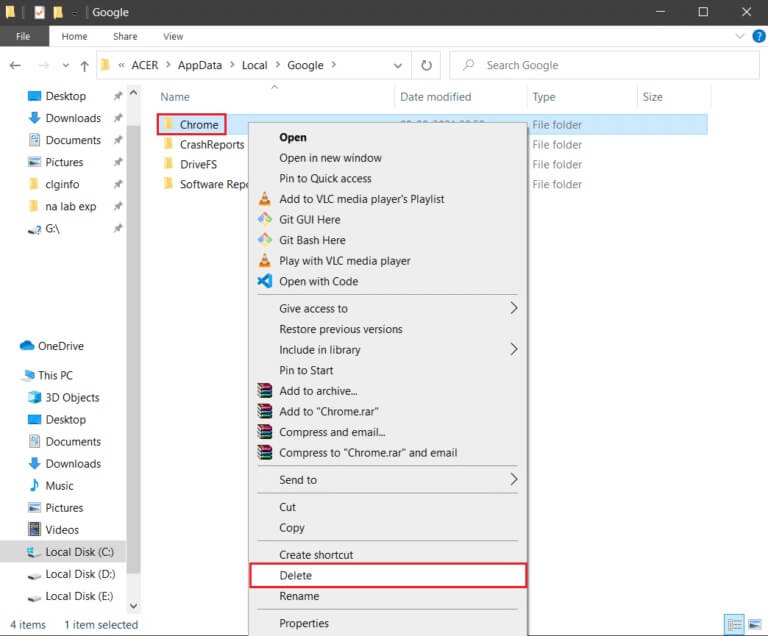
8. Снова нажмите Клавиша Windows , И введите % Appdata% и нажмите «Открыть», чтобы перейти к Папка AppData Roaming.
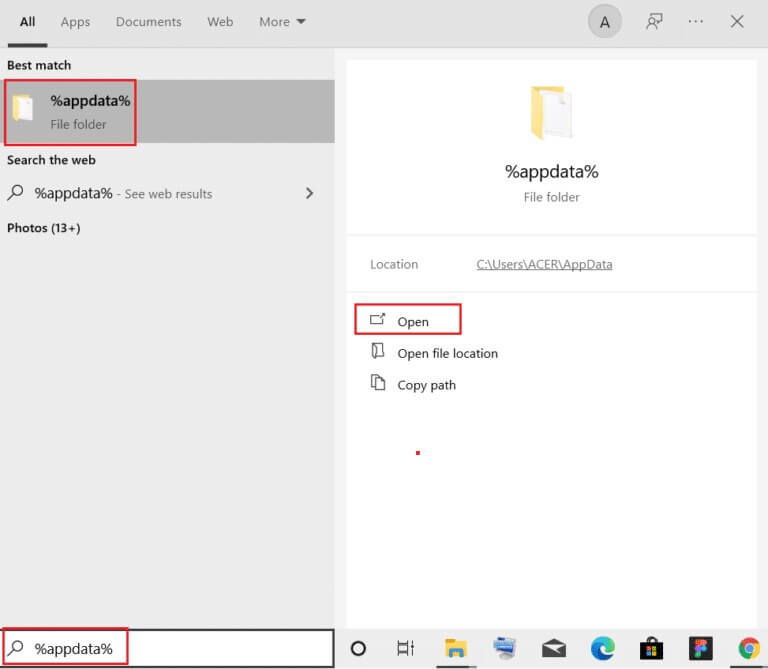
9. Снова заходим в папку Google И сделай этоУдалить папку Chrome Как показано в Шаги 6–7.
10. Наконец, Перезагрузите компьютер.
11. Далее скачиваем Последняя версия Из Google Chrome Как показано.
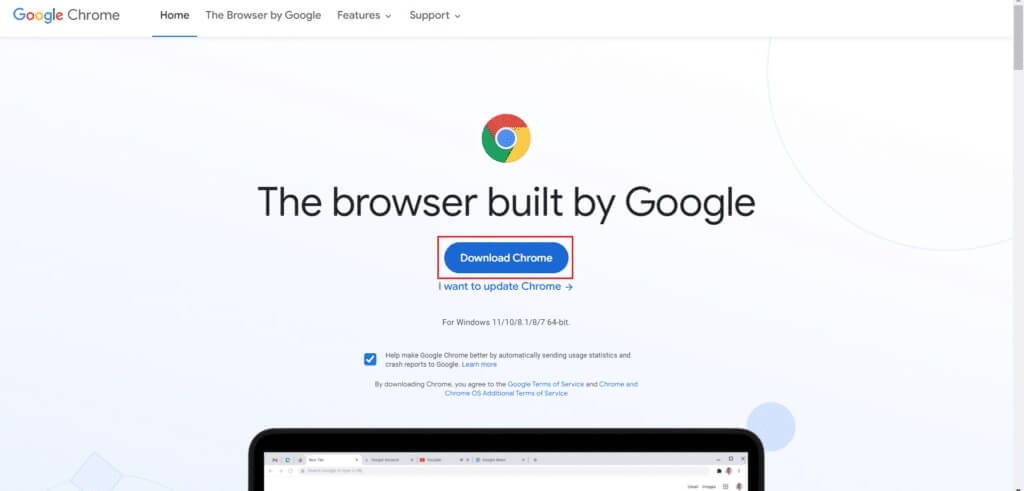
12. Включите установочный файл Следуйте инструкциям на экране. Чтобы установить Chrome.
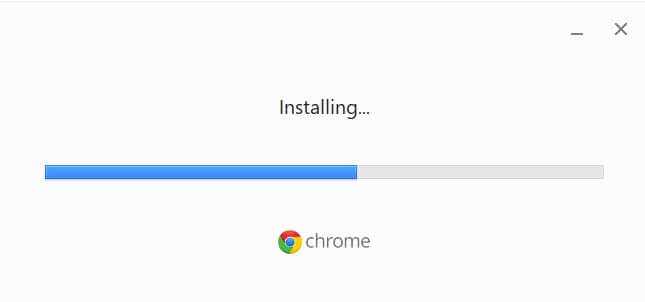
Совет от профессионала: используйте Google Chrome
Чтобы получить доступ к своему аккаунту Google и избавиться от этого сообщения, перейдите в Google Chrome. Некоторым пользователям это может показаться несправедливым. Поскольку и YouTube, и Chrome принадлежат Google, можно предположить, что ошибка входа вызвана рассинхронизацией. После установки Chrome и входа в аккаунт Google проблема синхронизации должна быть устранена, и вы сможете сразу же войти в YouTube.
Надеемся, эта информация оказалась для вас полезной и помогла исправить ошибку «Упс, что-то пошло не так на YouTube». Расскажите нам, какой способ оказался для вас наиболее эффективным. Если у вас есть вопросы или предложения по этой статье, смело оставляйте их в комментариях.